单元测试利器 JUnit
单元测试利器 JUnit 单元测试工具
引言
毋庸置疑,程序员要对自己编写的代码负责,您不仅要保证它能通过编译,正常地运行,而且要满足需求和设计预期的效果。单元测试正是验证代码行为是否满足预期的有效手段之一。但不可否认,做测试是件很枯燥无趣的事情,而一遍又一遍的测试则更是让人生畏的工作。幸运的是,单元测试工具 JUnit 使这一切变得简单艺术起来。
JUnit 是 Java 社区中知名度最高的单元测试工具。它诞生于 1997 年,由 Erich Gamma 和 Kent Beck 共同开发完成。其中 Erich Gamma 是经典著作《设计模式:可复用面向对象软件的基础》一书的作者之一,并在 Eclipse 中有很大的贡献;Kent Beck 则是一位极限编程(XP)方面的专家和先驱。
麻雀虽小,五脏俱全。JUnit 设计的非常小巧,但是功能却非常强大。Martin Fowler 如此评价 JUnit:在软件开发领域,从来就没有如此少的代码起到了如此重要的作用。它大大简化了开发人员执行单元测试的难度,特别是 JUnit 4 使用 Java 5 中的注解(annotation)使测试变得更加简单。
在开始体验 JUnit 4 之前,我们需要以下软件的支持:
Eclipse:最为流行的 IDE,它全面集成了 JUnit,并从版本 3.2 开始支持 JUnit 4。当然 JUnit 并不依赖于任何 IDE。您可以从 http://www.eclipse.org/ 上下载最新的 Eclipse 版本。
Ant:基于 Java 的开源构建工具,您可以在 http://ant.apache.org/ 上得到最新的版本和丰富的文档。Eclipse 中已经集成了 Ant,但是在撰写本文时,Eclipse 使用的 Ant 版本较低(必需 1.7 或者以上版本),不能很好的支持 JUnit 4。
JUnit:它的官方网站是 http://www.junit.org/。您可以从上面获取关于 JUnit 的最新消息。如果您和本文一样在 Eclipse 中使用 JUnit,就不必再下载了。
首先为我们的体验新建一个 Java 工程 —— coolJUnit。现在需要做的是,打开项目 coolJUnit 的属性页 -> 选择“Java Build Path”子选项 -> 点选“Add Library…”按钮 -> 在弹出的“Add Library”对话框中选择 JUnit(图1),并在下一页中选择版本 4.1 后点击“Finish”按钮。这样便把 JUnit 引入到当前项目库中了。
图1 为项目添加 JUnit 库
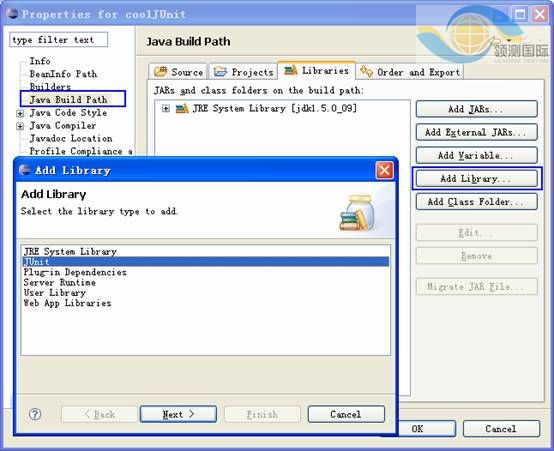
| #FormatImgID_5# |
|
可以开始编写单元测试了吗?等等……,您打算把单元测试代码放在什么地方呢?把它和被测试代码混在一起,这显然会照成混乱,因为单元测试代码是不会出现在最终产品中的。建议您分别为单元测试代码与被测试代码创建单独的目录,并保证测试代码和被测试代码使用相同的包名。这样既保证了代码的分离,同时还保证了查找的方便。遵照这条原则,我们在项目 coolJUnit 根目录下添加一个新目录 testsrc,并把它加入到项目源代码目录中(加入方式见 图2)。
图2 修改项目源代码目录





